Як розрахувати щомісячний платіж за іпотекою в Excel
Сьогодні для багатьох людей розрахунок щомісячних платежів по іпотечному кредиту є звичним завданням. У цій статті я розповім вам про процес розрахунку щомісячних іпотечних платежів у Excel.
Розрахуйте щомісячний іпотечний платіж за допомогою шаблону Excel
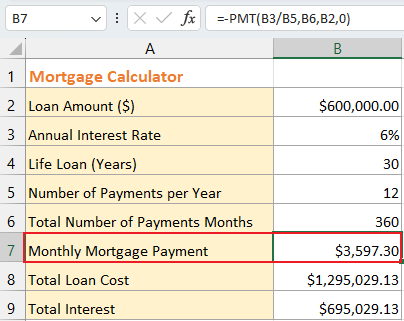
Розрахуйте щомісячну виплату іпотеки за формулою
Щоб розрахувати щомісячний іпотечний платіж, виконайте такі дії:
Крок 1: Зберіть необхідну інформацію:
Перш ніж приступити до розрахунку щомісячного платежу по іпотеці, важливо зібрати необхідну інформацію.
Сума кредиту (B2)
Річна відсоткова ставка (B3)
Позика на життя (B4)
Кількість платежів на рік (B5)

Крок 2: обчисліть загальну кількість місяців платежів
У клітинці B6 використовуйте наведену нижче формулу та натисніть Enter ключ для розрахунку загальної кількості місяців платежів.
=B4*B5
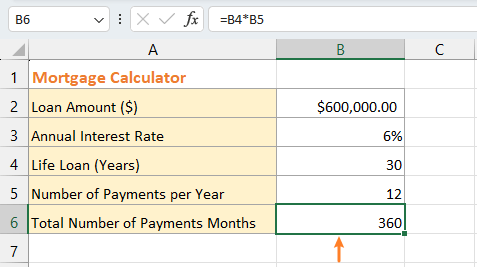
Крок 3. Використовуйте функцію PMT для розрахунку щомісячного платежу за іпотекою
Функція PMT в Excel — це фінансова функція, яка використовується для розрахунку періодичних платежів, наприклад щомісячних платежів за позику або іпотеку, на основі постійних платежів і постійної процентної ставки. Це корисний інструмент для фінансового планування та аналізу. Для функції потрібні три основні аргументи:
- ставка (обов’язково): процентна ставка для кожного періоду. У цьому прикладі це буде =B3/B5.
- Nper (обов'язково): Загальна кількість платіжних періодів. У цьому прикладі це буде В6.
- Pv (обов’язково): теперішня вартість або початкова сума позики чи інвестиції. У цьому прикладі це буде B2.
Крім того, ви можете включити два необов'язкові аргументи:
- Fv (необов’язково): майбутня вартість або залишок готівки, який ви хочете досягти після здійснення останнього платежу (зазвичай опускається або встановлюється на 0 для позик).
- тип (необов’язково): вказує, чи має бути сплачений платіж на початку чи в кінці періоду (0 або пропущено для платежів на кінець періоду, 1 для платежів на початок періоду).
У клітинці B7 використовуйте наведену нижче формулу та натисніть Enter ключ для отримання щомісячного платежу по іпотеці.
=PMT(B3/B5,B6,B2,0)

Зазвичай функція PMT повертає від’ємне значення. Щоб отримати додатне значення, додайте знак мінус перед функцією PMT.
=-PMT(B3/B5,B6,B2,0)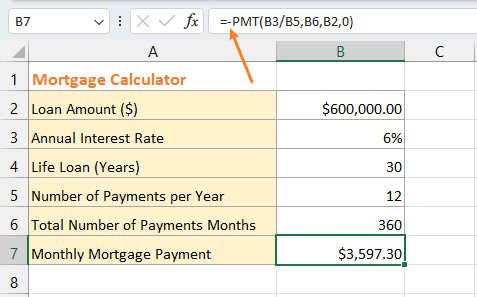
Крок 4: Розрахуйте загальну вартість позики
Якщо ви хочете дізнатися, скільки в цілому коштуватиме ваш кредит, ви можете скористатися такою формулою та натиснути Enter ключ, щоб отримати загальну суму кредиту.
=B7*B6 // Щомісячний іпотечний платіж * загальна кількість місяців платежів
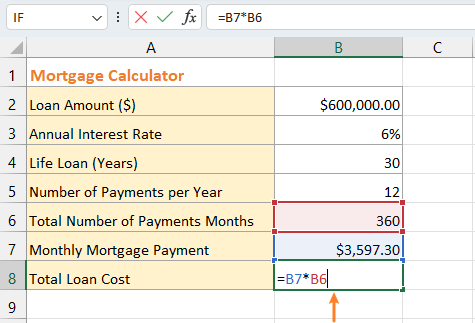
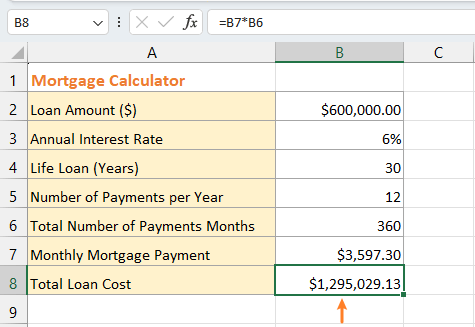
Крок 5: Обчисліть загальну суму відсотків
Щоб отримати загальну суму відсотків, скористайтеся наведеною нижче формулою та натисніть Enter ключ
=B8-B2// Загальна вартість кредиту – сума кредиту

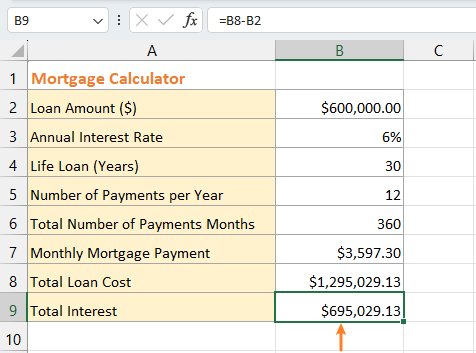
Розрахуйте щомісячний іпотечний платіж за допомогою шаблону Excel
В Excel доступні різноманітні шаблони, у тому числі калькулятор щомісячних іпотечних платежів. Щоб застосувати шаблон Excel, виконайте наведені нижче дії.
-
Натисніть філе > Нові.

-
У рядку пошуку в Нові розділ, тип "іпотека" або інші ключові слова, які вам потрібні, натисніть Enter клавіша для пошуку відповідних шаблонів.

Після цього з’явиться список відповідних шаблонів.

-
Двічі клацніть на потрібному шаблоні.

Тепер шаблон створено та відкрито.
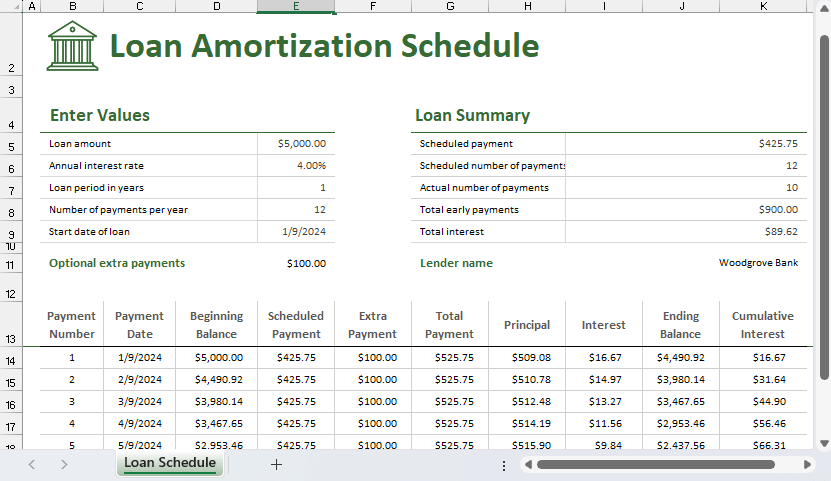
Наведені вище ідеї описують методи розрахунку щомісячної іпотеки в Excel, я сподіваюся, що ця інформація вам допоможе. Щоб отримати більше кардинальних стратегій Excel, які можуть покращити керування даними, досліджуйте далі тут.
Найкращі інструменти для підвищення продуктивності офісу
Kutools для Excel - допомагає виділитися з натовпу
Kutools для Excel має понад 300 функцій, Переконайтеся, що те, що вам потрібно, знаходиться лише на відстані одного кліка...

Вкладка Office - увімкніть читання та редагування вкладок у Microsoft Office (включаючи Excel)
- Одна секунда для перемикання між десятками відкритих документів!
- Щодня зменшуйте сотні клацань мишею, прощайте руку миші.
- Збільшує вашу продуктивність на 50% під час перегляду та редагування декількох документів.
- Додає ефективні вкладки в Office (включно з Excel), як у Chrome, Edge та Firefox.

Зміст
- Розрахуйте щомісячну виплату іпотеки за формулою
- Розрахуйте щомісячний іпотечний платіж за допомогою шаблону Excel
- Статті по темі
- Найкращі інструменти продуктивності офісу
- Коментарі
Kutools робить вашу роботу легшою
--300+ функцій, спробуйте 30-денну безкоштовну пробну версію зараз. 👈
У тому числі 40+ практичних формул (Обчисліть вік на основі дня народження ...) 12 Текстові інструменти (Додати текст, видалити символи ...) 50+ типів діаграм (Діаграма Ганта...) 19 Інструменти вставки (Вставте QR-код, вставте зображення з шляху ...) 12 Інструменти перетворення (Числа в слова, конвертація валюти ...) 7 Інструменти об’єднання та розділення (Розширене об'єднання рядків, розділення клітинок Excel ...) ... і багато іншого.
